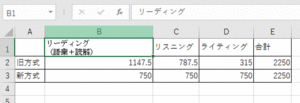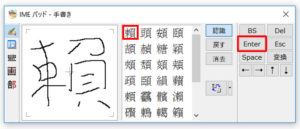恐怖!!セル内の文字を大きくしようとしても大きくならない!!(縮小して全体を表示する)
今回の質問はExcelを初めて触る方で、前任者からExcelのブックを引き継いだ方によくある質問です。
セル内の文字を大きくしようとしても大きくならない!!
というものです。
それでは、具体的な事例を見ていきたいと思います。
1.セル『B1』をみてください。他のセルの文字に比べ、文字の大きさが小さいですよね。
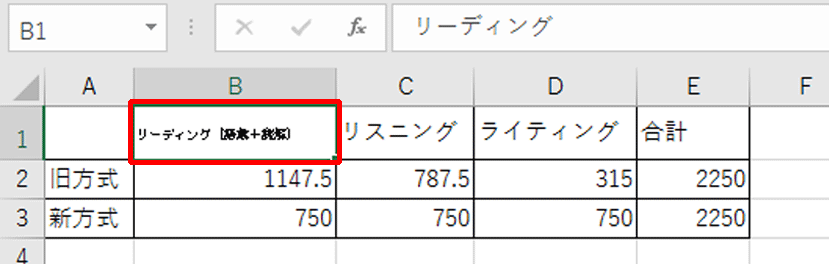
2.『ホーム』タブの『フォント』グループの『フォントサイズ』から「48」にしてみました。行の高さが大きくなるだけで、文字の大きさに変更はありません。
縮小して全体を表示する
列幅を狭くすると文字が小さくなり、列幅を広げると大きくなりました。これは「(列幅を狭くしたら)縮小して全体を表示する」という設定がされていると思います。
今回はこの設定を解除してみたいと思います。
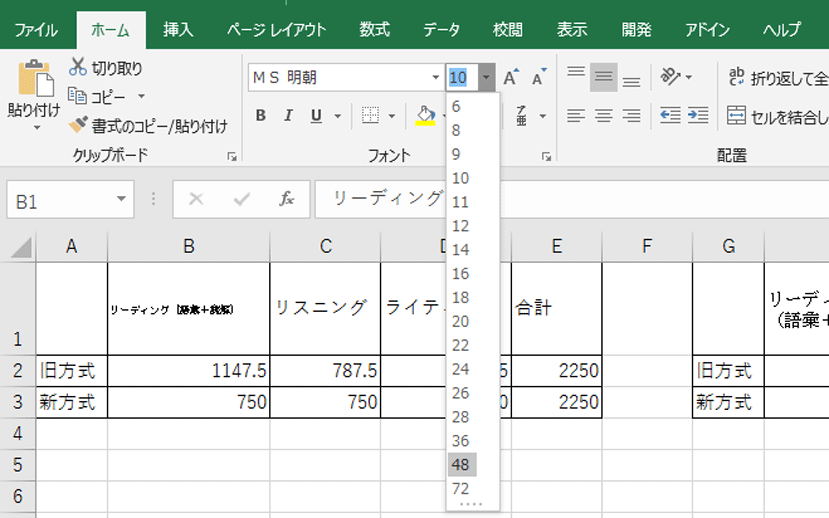
3.『ホーム』タブの『フォント』グループの『ダイアログボックス』起動ツールをクリックします。すると『セルの書式設定』画面が表示されます。
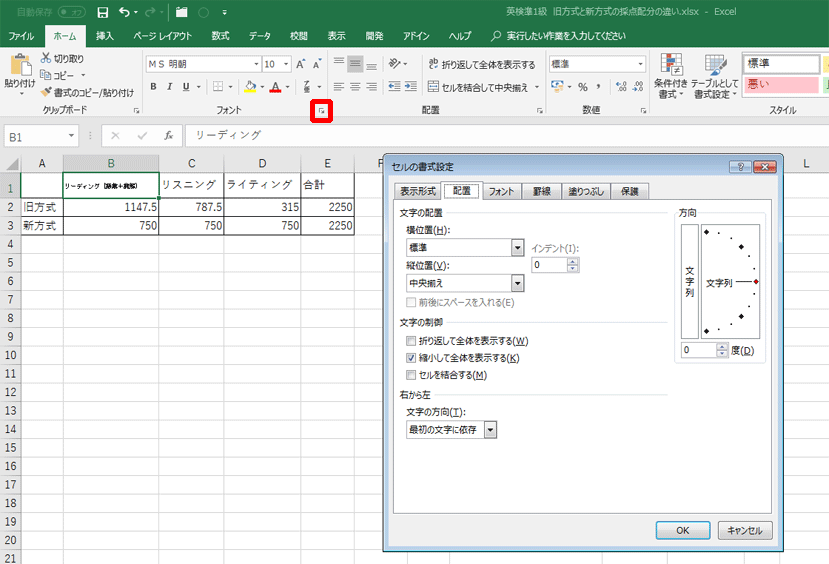
4.『セルの書式設定』画面の『文字の制御』グループの『縮小して全体を表示する』のチェックマークは外し『OK』をクリックしてみてください。
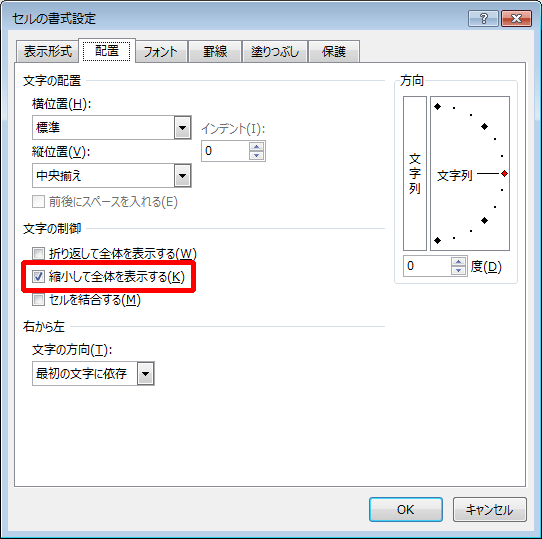
5.文字の大きさが他のものと同じになりました。後は列幅などを調整してみてください。
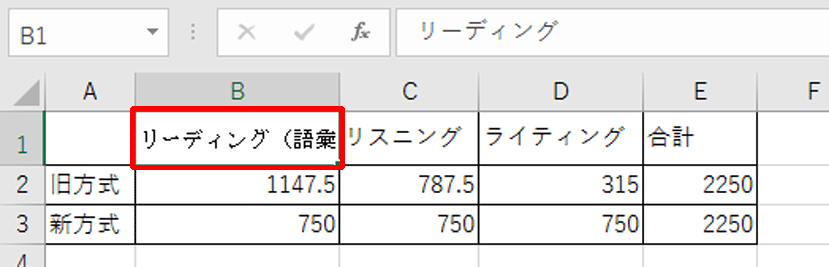
前任者から引き継いだファイルの場合、よくあるみたいです。是非確認してみてください。